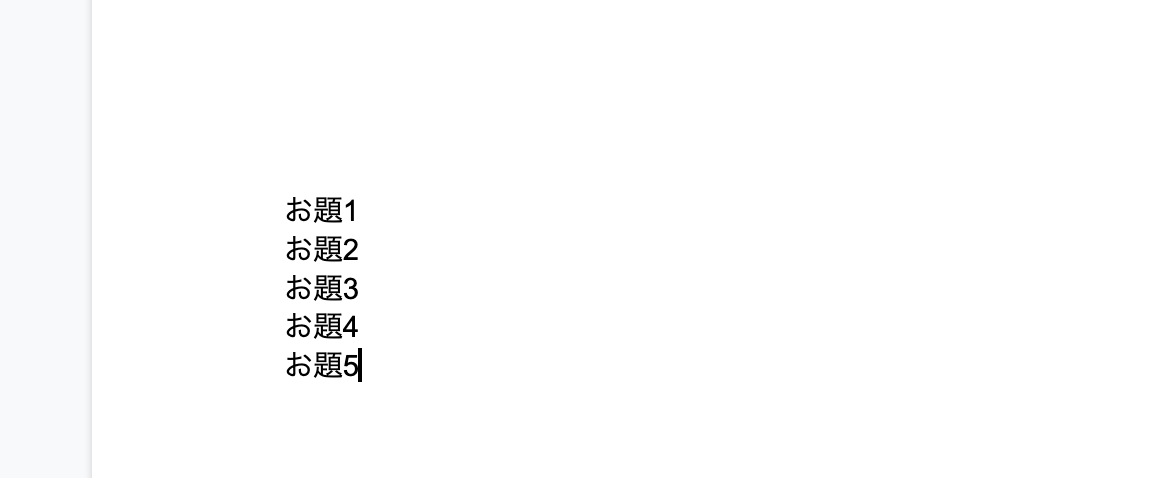今までエンジニアで、あまりwordを書いてきていなく、そしていきなりマーケターになってwordやgoogle documentを使う機会が多くなりました。
普段はexcelやパワポを使うことが多いのですが、wordやGoogle Documentに対しては苦手意識があり、さらに段落に対して苦手意識がありました。
ここではその段落や箇条書きの使い方について一回整理したいと思います!
箇条書き
これに対して、黒点をつけてみたいと思います。
全てを選択した状態で、
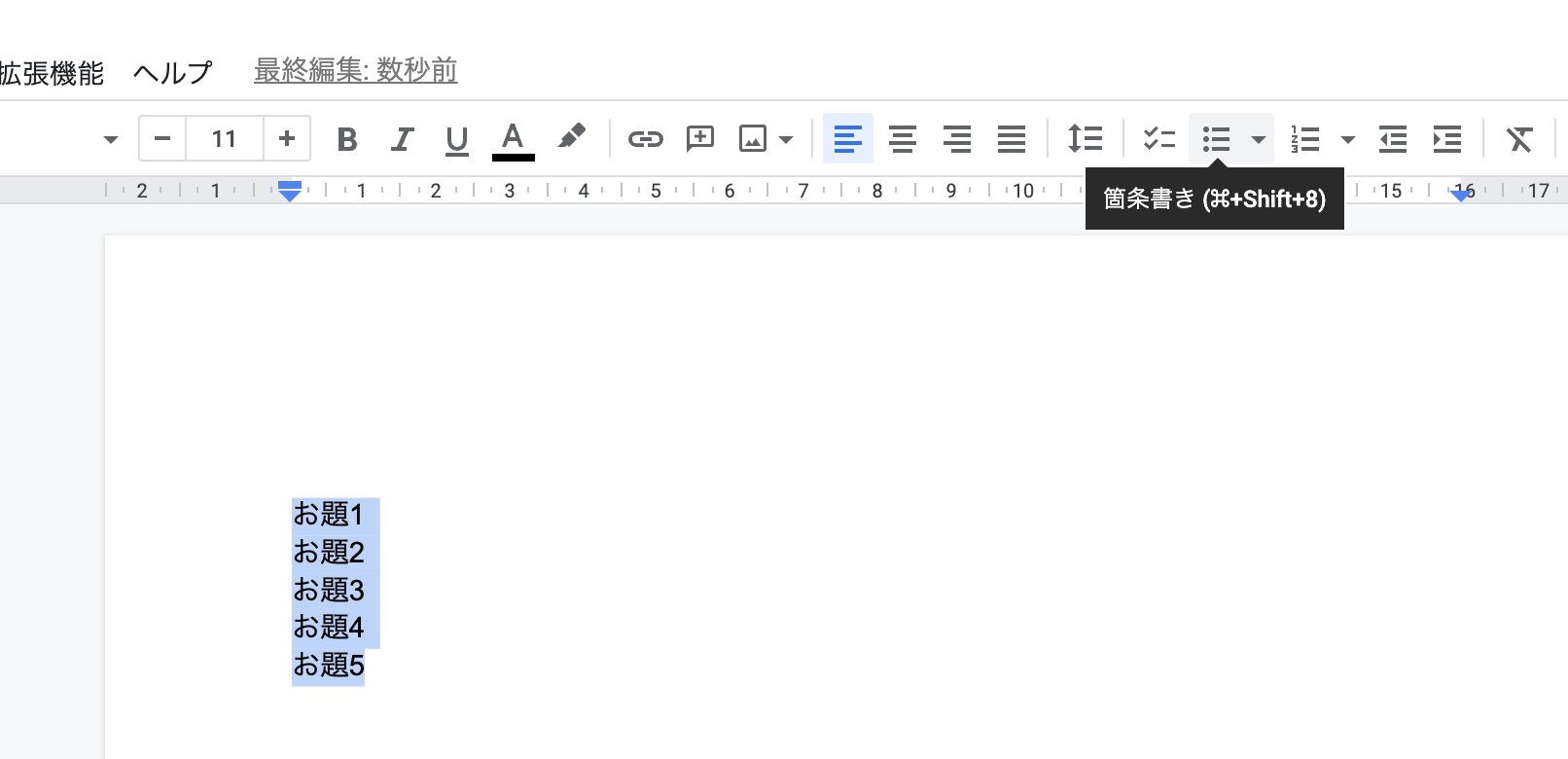
右上のポップアップで箇条書きと出てるボタンをクリックします。そうすると、以下のように黒点が出来ました。
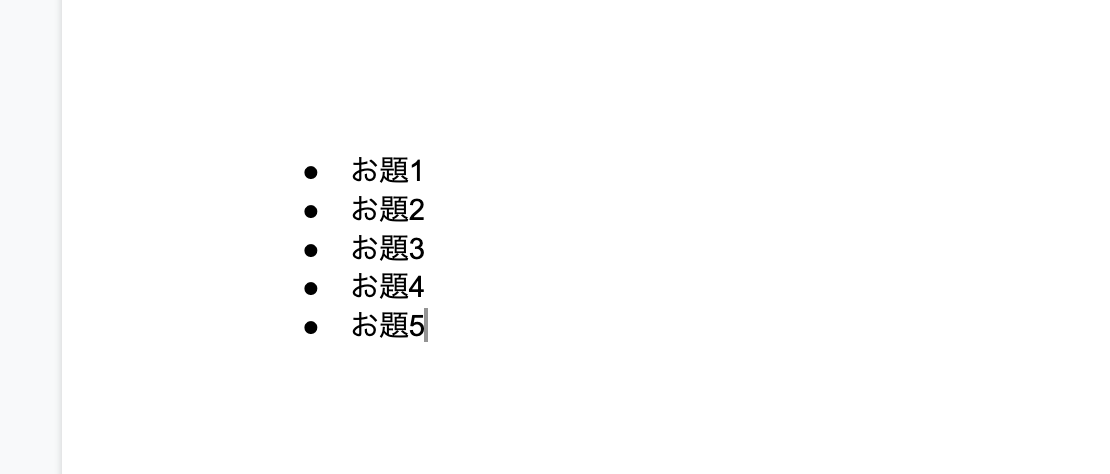
そして次の段落で扱いますが、
また選択状態にして、今度は右の番号付きリストをクリックすると、
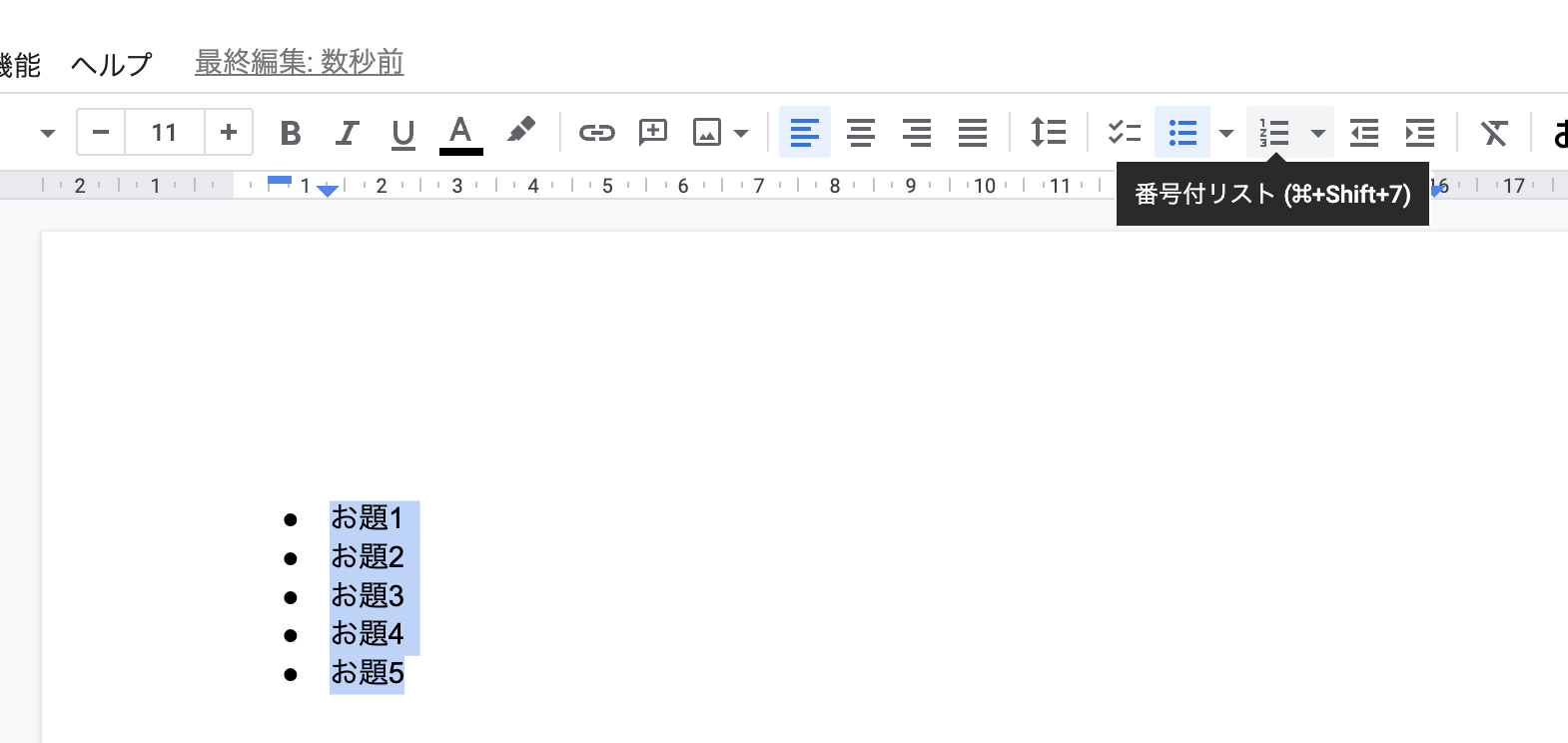
段落
次に段落を作成してみます。
ひとまずですが、以下の箇条書きからスタートします。
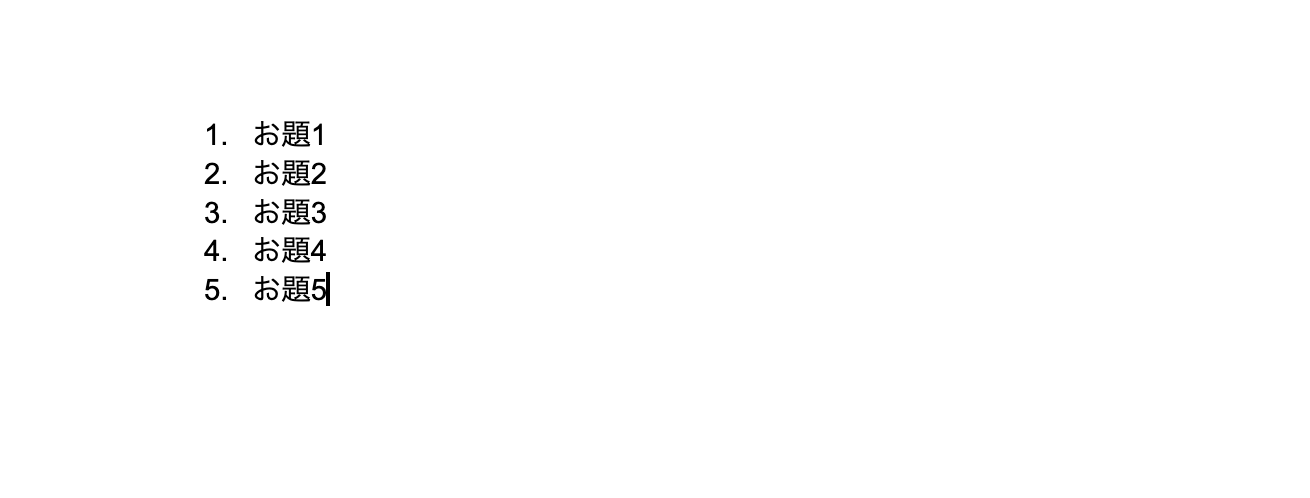
1つ下の階層を作成する
この「1.お題1」について、1つ階層が下がった位置にまた中段落を作成してみます。
「1.お題1」の後ろを選択した状態にして、エンターをすると、同じ階層に新しい段落が追加されました。
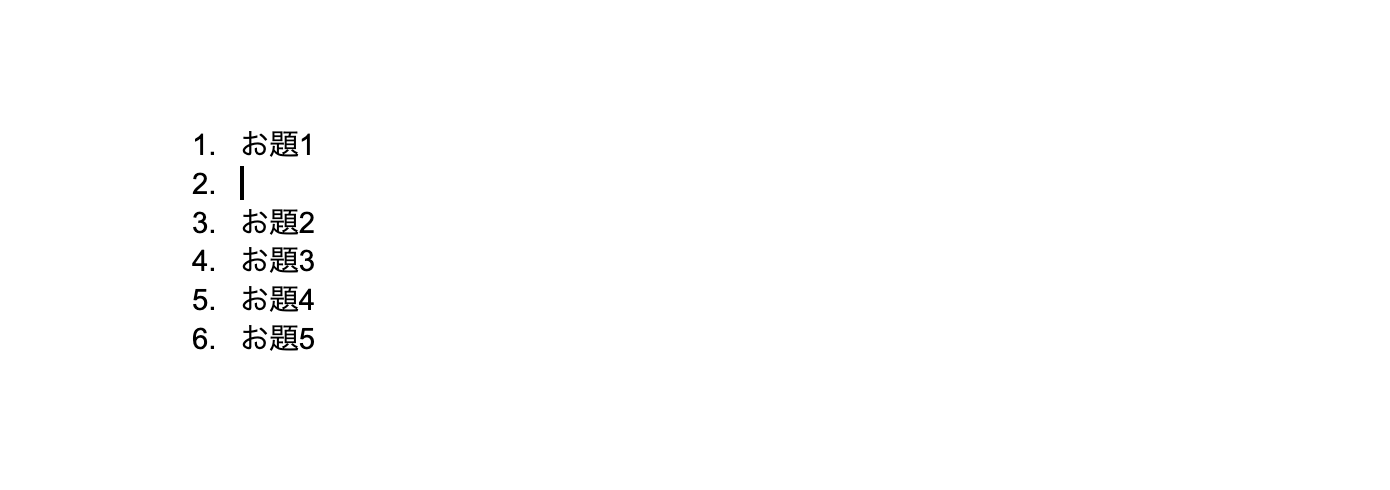
この状態で、tabを押します。そうすると以下のように1つ階層が下がります。
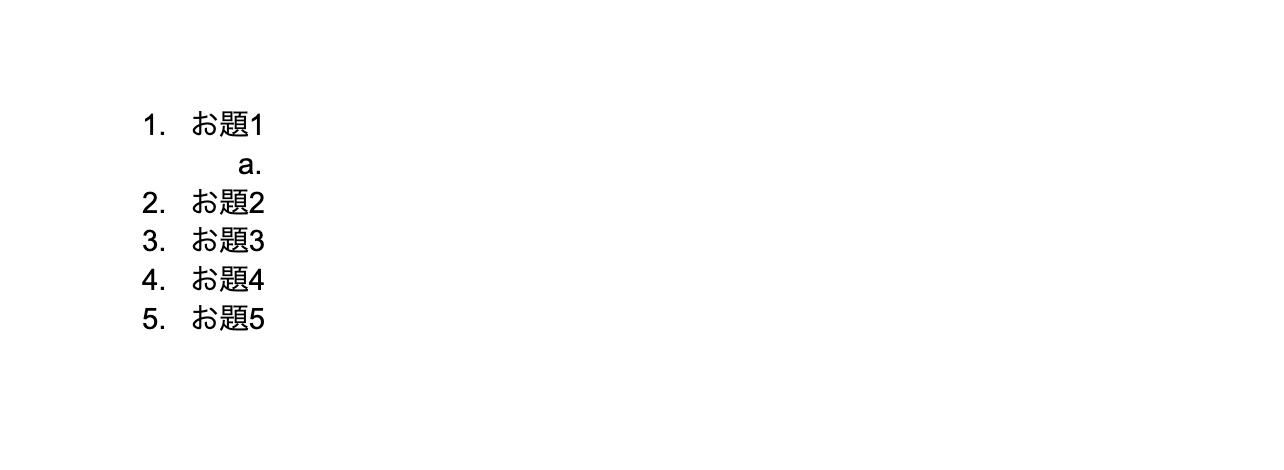
そして、下がった段落で何かを入力して、再度エンターをすると、今度は同じ階層にまた出てきました。

そして、その状態でtabをしてみると、さらに深い階層が作成されました。
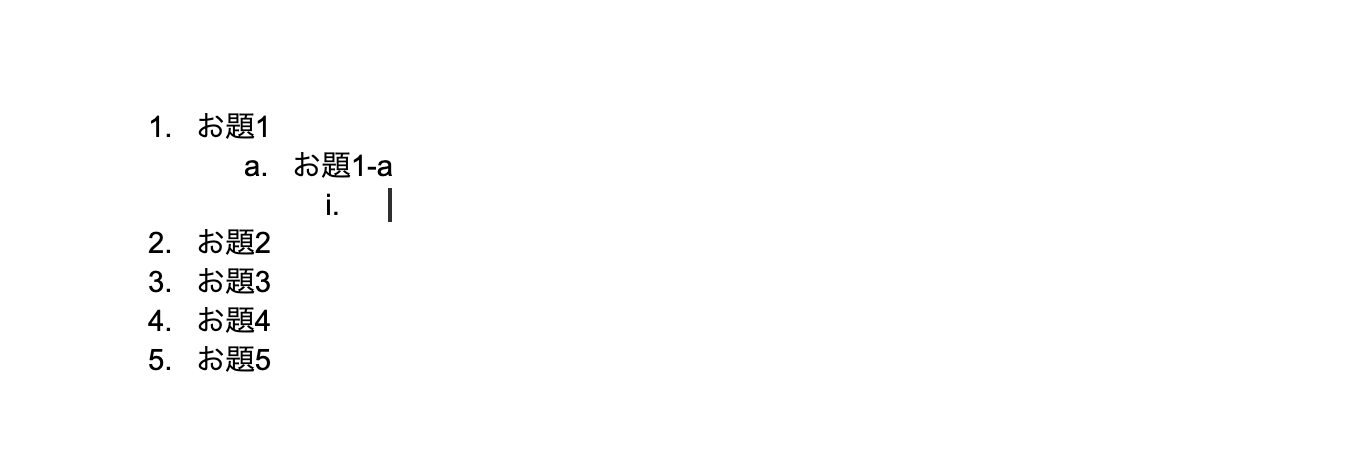
このような感じで実は簡単に段落ができてしまうのです。
まとめ
結果まとめると、作成のイメージとしては、
同じ階層でエンターすると、新しい同じ階層の段落が作成されるが、その状態でtabをすると、
tabは1つ分タブを押し出すイメージなので、
今いる階層から1つ押し出す、つまり1つ階層を右にずらすので、1つ階層が下がるというイメージになります。
1つ上に階層を戻す
先程は2階層作成してみました。
入力していて、1や2つ階層を戻りたいなと思うこともあるかと思います。ここではその戻り方について説明します。
ちょっとさらに階層いくつか作って、以下のような感じにしています。この状態から1つ階層を戻りたいと思います。
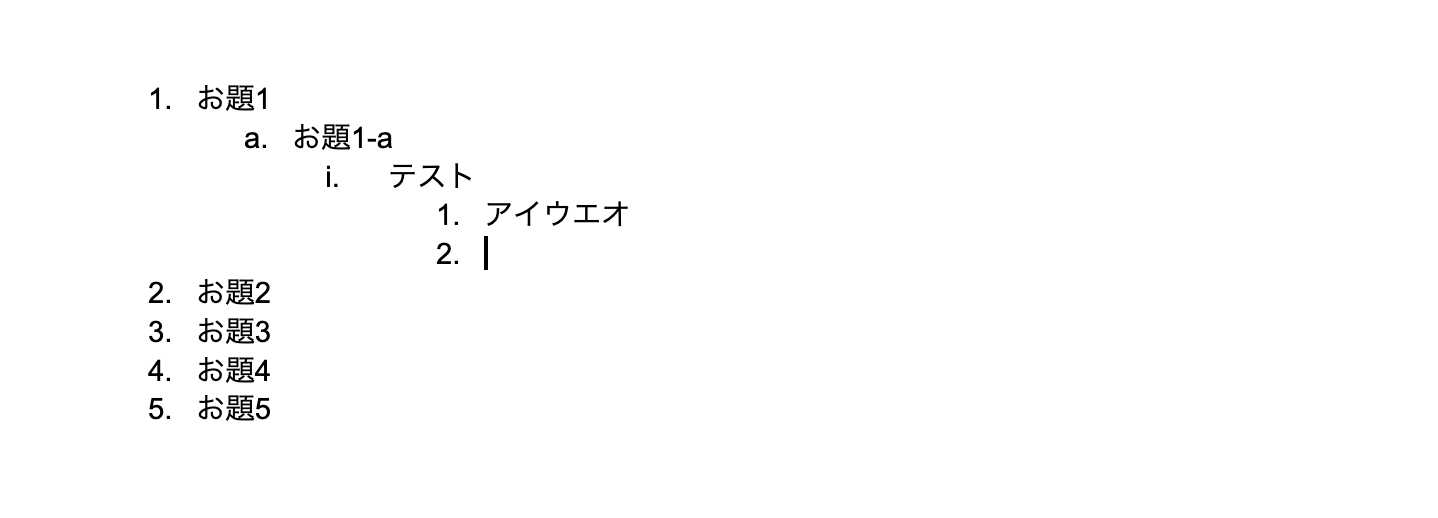
それは簡単にできて、shiftは1つ前に戻す効果があります。
なので、tabは1つ階層を下げるのであれば、逆にshift+tabは1つ階層を戻すのでは?となんとなくイメージできると思います。
そうです!shift+tabで戻すことができます。
実際にやってみると、以下のように、1つ戻ることができました。
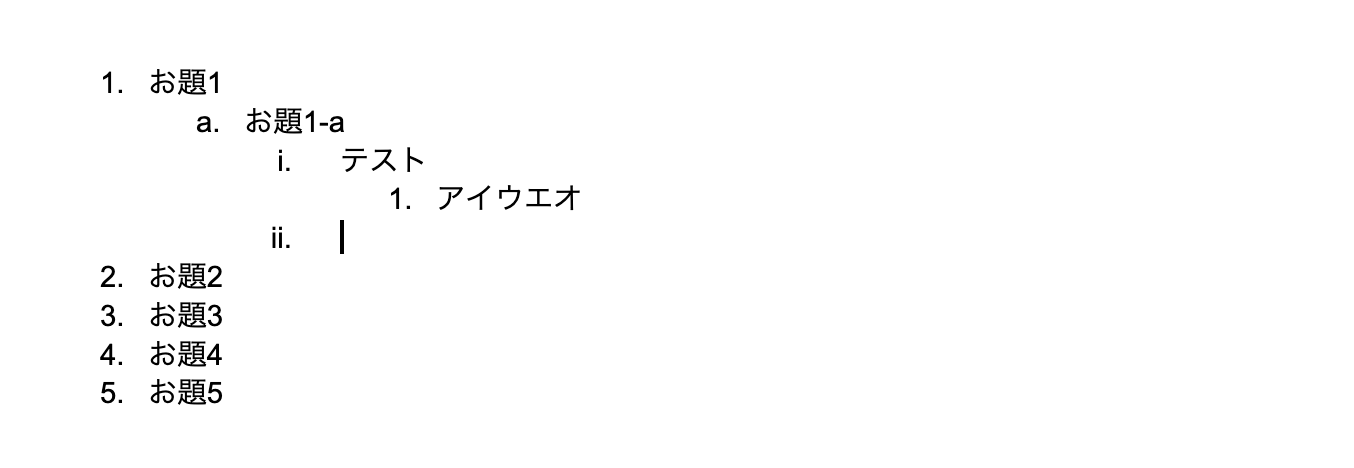
1つ戻った先は、i.と同階層になるので、ii.で表示されています。
さらに、shift+tabで戻してみると、aと同階層になるので、bと表示されてます。3つ階層が下がった状態から、2回shift+tabしたことで、2つ上に戻ることができました。
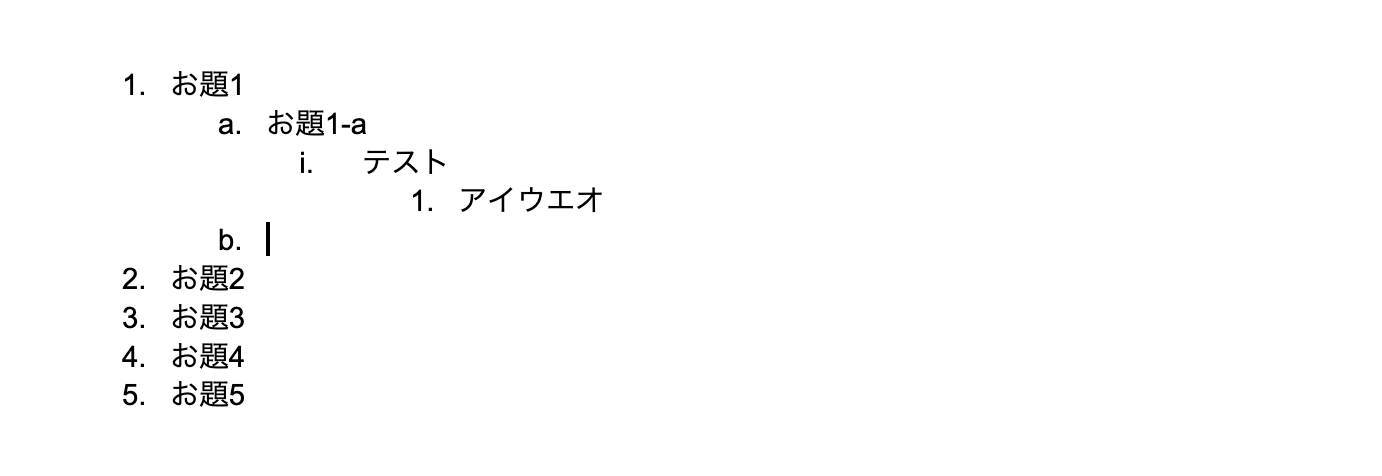
まとめ
tabは1つ右のタブを1つ分開けるわけだが、イメージ押し出す感じ。
なので
1つ段落を作ったら、tabを押すことで右に押し出して、1階層下げるイメージ。
段落のデザインを変える
段落のデザインは、デザインを変えたい段落を選択した状態で、「箇条書き」や「番号付けリスト」の▼から選択できるので、そこで適用したいデザインを指定します。
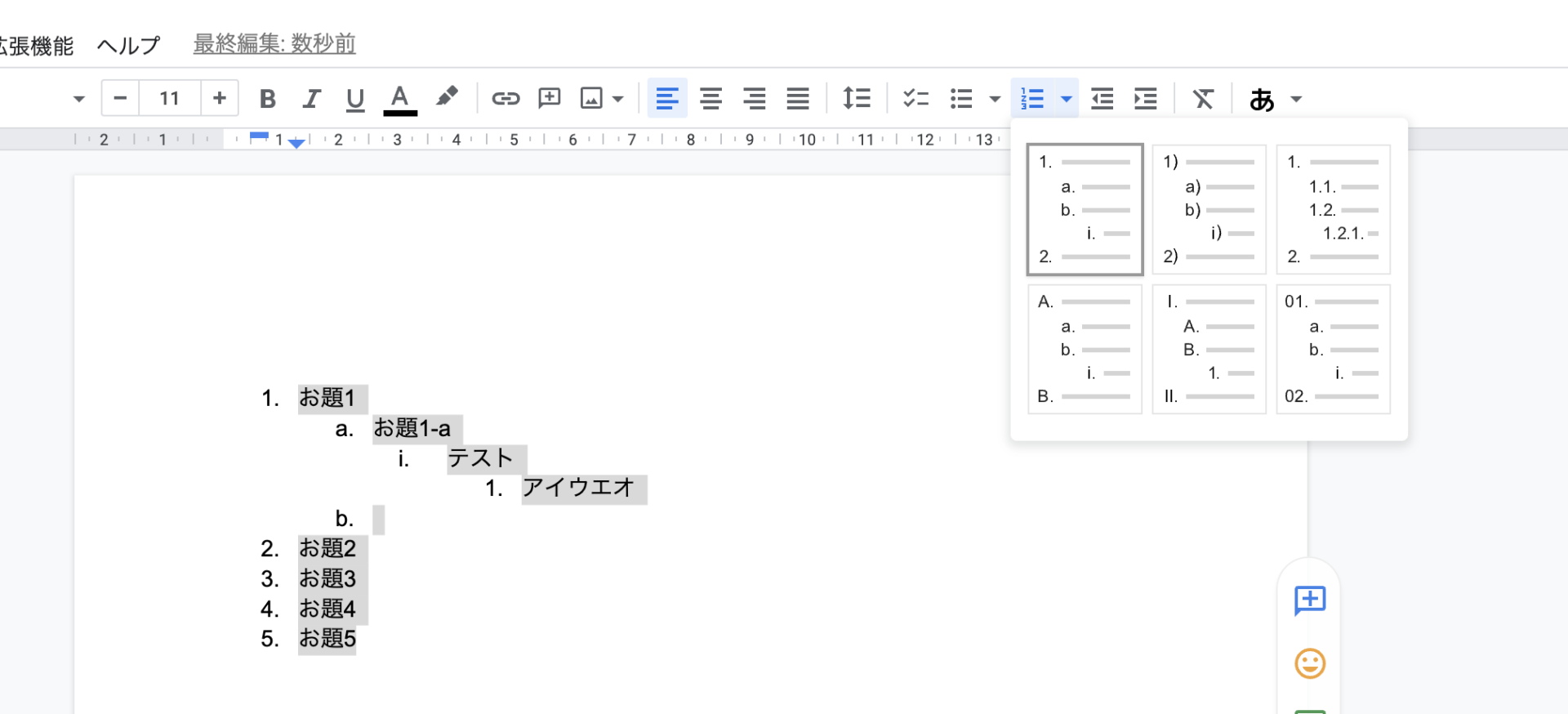
特定のものを選んでみると、以下のようにデザインが変わったりします。

まとめ
・ポイント
同じ階層へはエンターで同じ階層移動。(shift+エンターで、段落をつけず同じ階層移動)
そして今いる階層から1つ階層を下げたい場合は、まずは今と同じ階層を1つ作って、そこでtabを押すことで、1つ階層を下げる。
そして逆に1つ階層を戻したい(上げたい)場合は、同じ階層を1つ作って、そこで逆に戻すのでshift+tabで、戻します。